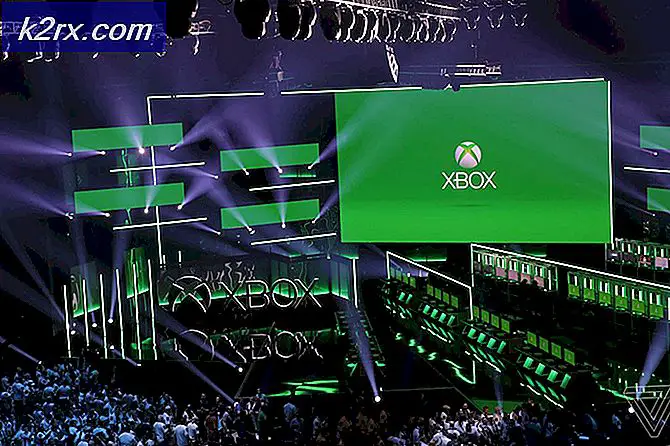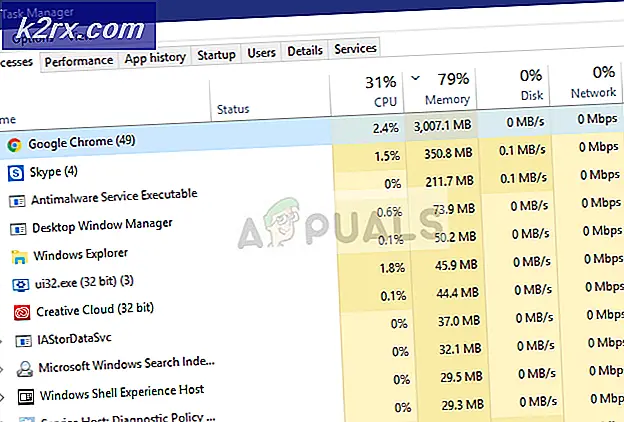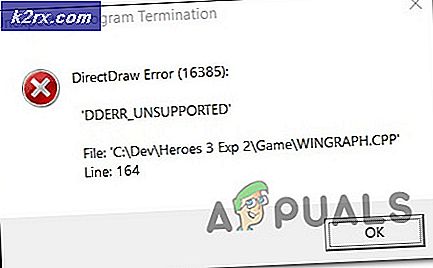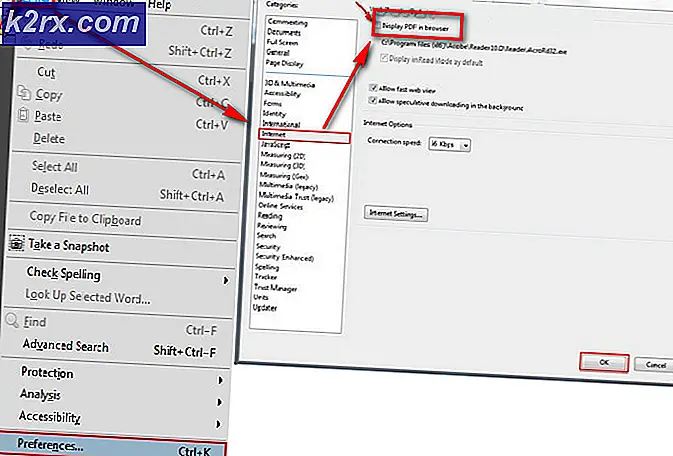แก้ไข: Outlook 2011 เปิดแล้วปิด
เมื่อคุณเปิด Outlook 2011 (MAC) จะเปิดขึ้นและปิดโดยอัตโนมัติทันที โดยปกติจะเป็นกรณีที่ข้อมูลประจำตัว Outlook ที่คุณมีอยู่ได้รับความเสียหาย วิธีที่รวดเร็วและง่ายที่สุดในการแก้ไขปัญหานี้คือการสร้างอัตลักษณ์ Outlook ของคุณใหม่ ในคู่มือนี้ฉันจะนำคุณผ่านขั้นตอนในการทำเช่นนี้ แต่ถ้าการสร้างใหม่ไม่ได้ผลคุณจะต้องสร้างอัตลักษณ์ใหม่ Microsoft มีอรรถประโยชน์ที่เรียกว่า Microsoft Database Utility บน MAC ซึ่งคล้ายกับ Mail on Windows (ภายใต้ Control Panel) ด้วย ยูทิลิตีฐานข้อมูล Microsoft คุณสามารถสร้างโปรไฟล์ / ข้อมูลเฉพาะตัวและสร้างข้อมูลประจำตัวใหม่
การสร้าง Outlook 2011 Identity สำหรับ Mac ใหม่
กด แป้น ALT บนแป้นพิมพ์และคลิกไอคอน Outlook จากแท่นวาง หากแอพพลิเคชัน Outlook ไม่อยู่ในท่าเรือให้ไปที่ Applications และลากไปที่แดชบอร์ด เมื่อคุณเปิดไฟล์ด้วยคีย์ ALT ที่จัดไว้จะเป็นการเปิดยูทิลิตีฐานข้อมูลดังที่แสดงในภาพด้านล่าง
PRO TIP: หากปัญหาเกิดขึ้นกับคอมพิวเตอร์หรือแล็ปท็อป / โน้ตบุ๊คคุณควรลองใช้ซอฟต์แวร์ Reimage Plus ซึ่งสามารถสแกนที่เก็บข้อมูลและแทนที่ไฟล์ที่เสียหายได้ วิธีนี้ใช้ได้ผลในกรณีส่วนใหญ่เนื่องจากปัญหาเกิดจากความเสียหายของระบบ คุณสามารถดาวน์โหลด Reimage Plus โดยคลิกที่นี่เลือก Main Identity จากแท็บ Identity Name และเลือก Rebuild
นี้จะเริ่มสร้างใหม่ฐานข้อมูลดังแสดงในภาพด้านล่าง:
ตอนนี้ควรแก้ไขปัญหา Outlook แล้ว เมื่อมีการสร้างข้อมูลประจำตัวใหม่แล้วคุณสามารถเปิด Outlook ใหม่ได้ หากวิธีนี้ไม่ได้ผลคุณสามารถสร้างข้อมูลประจำตัวใหม่ได้โดยคลิกที่ + สัญลักษณ์ Microsoft Database Utility อย่างไรก็ตามการสร้างข้อมูลประจำตัวใหม่จะทำให้เกิดโปรไฟล์ Outlook ใหม่ทั้งหมดและคุณจะต้องกำหนดค่าใหม่ นอกจากนี้ยังจะไม่นำเข้าหรือเรียกคืนการตั้งค่าใด ๆ จากข้อมูลประจำตัวก่อนหน้าและคุณจะต้องกำหนดค่า Outlook ใหม่ หากคุณใช้ข้อมูลประจำตัวก่อนหน้านี้มีความเสียหายอย่างรุนแรงจากนั้นการสร้างข้อมูลประจำตัวใหม่เป็นตัวเลือกที่ดีกว่าเมื่อต้องติดตั้ง Outlook ใหม่
PRO TIP: หากปัญหาเกิดขึ้นกับคอมพิวเตอร์หรือแล็ปท็อป / โน้ตบุ๊คคุณควรลองใช้ซอฟต์แวร์ Reimage Plus ซึ่งสามารถสแกนที่เก็บข้อมูลและแทนที่ไฟล์ที่เสียหายได้ วิธีนี้ใช้ได้ผลในกรณีส่วนใหญ่เนื่องจากปัญหาเกิดจากความเสียหายของระบบ คุณสามารถดาวน์โหลด Reimage Plus โดยคลิกที่นี่